win10电脑设置密码在哪里 具体方法: 1、点击“开始”菜单,然后点击“设置”。 2、点击“账户”。 3、点击“登录选项”。 4、然后点击添加密码。 5、接着输入我们的密码以及提示关

具体方法:
1、点击“开始”菜单,然后点击“设置”。
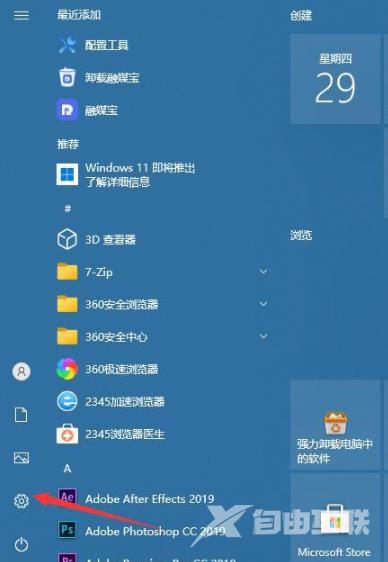
2、点击“账户”。
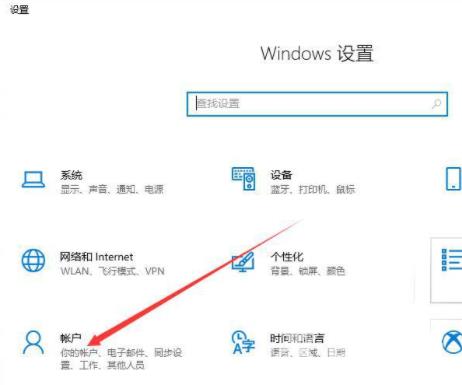
3、点击“登录选项”。
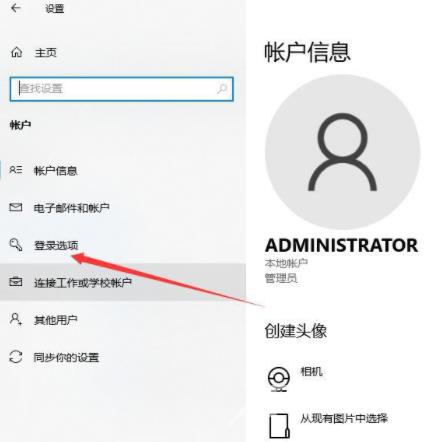
4、然后点击添加密码。
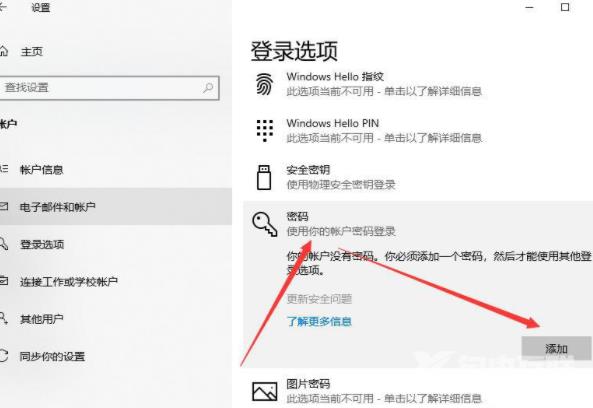
5、接着输入我们的密码以及提示关键词。
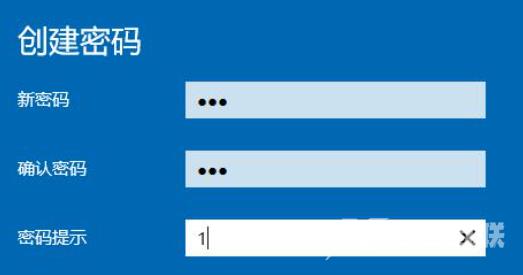
6、保存之后即是设置好密码了,重启电脑生效。

上述内容,就是小编为大家带来win10电脑设置密码在哪里的最新内容介绍,具体的操作步骤大家都会了吗?对此还有疑问的用户建议继续关注我们,轻松掌握最新的资讯教程哦!
注:文中插图与内容无关,图片来自网络,如有侵权联系删除。
